
Om du vill veta din hårddisks serienummer för garanti eller andra ändamål, finns det ett par sätt att kontrollera det här numret i Windows 10. Vi visar dig både grafiska och kommandoradsmetoder för att göra detta.
Vet att båda metoderna som beskrivs under arbetet för flera enheter, om du använder mer än en hårddisk med din dator.
Det enkla sättet: Använd en grafisk metod
Vi rekommenderar att du använder Seagats Free Drive Detect-verktyg för att kontrollera din hårddisks serienummer grafiskt. Med det här verktyget kan du snabbt kontrollera serienumret för ett antal hårddiskar som är anslutna till din dator.
Även om verktyget är gjord av Seagate, fungerar det för icke-seagate-enheter.
För att avslöja din hårddisks serienummer med den här metoden, först, öppen Seagats programvara nedladdningar Webbsida i en webbläsare på din dator.
På webbsidan rullar du ner till avsnittet "Utilities och plugins" och klicka på "Drive Detect." Detta kommer att hämta verktyget Drive Detect till din dator.
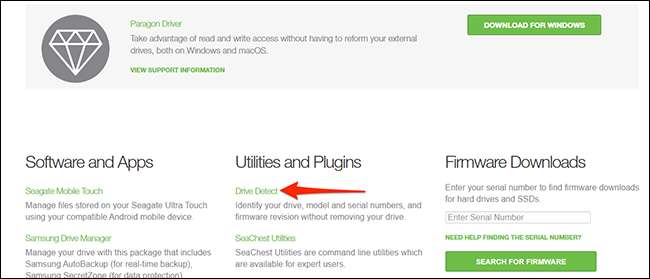
När du har Drive Detect är nedladdad dubbelklickar du på den för att öppna den. Detta är ett bärbart verktyg, så du behöver inte installera den för att använda den.
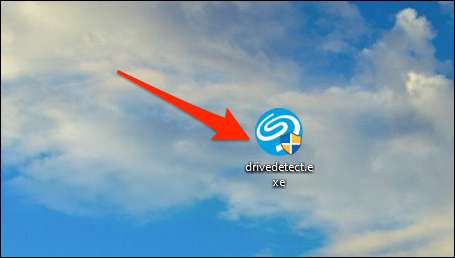
I fönstret Drive Detect som öppnas ser du alla dina hårddiskar listade. Bredvid varje hårddisk ser du enhetens serienummer. Detta är det nummer som tillverkaren har tilldelat enheten.
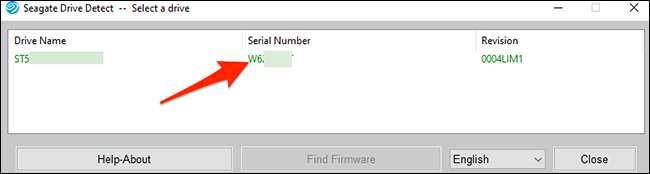
Det är ett snabbt och enkelt sätt att läsa hårddiskens serienummer!
Det geeky sättet: Använd kommandotolk
Om du inte vill använda en tredje parts app, eller om du föredrar kommandoradsmetoder , Du kan använda ett kommando med kommandotolken för att avslöja din hårddisks serienummer.
Denna metod visar exakt samma serienummer som metoden ovan.
För att starta, öppna menyn "Start", söka efter "Kommandotolk", och klicka på det i sökresultaten.
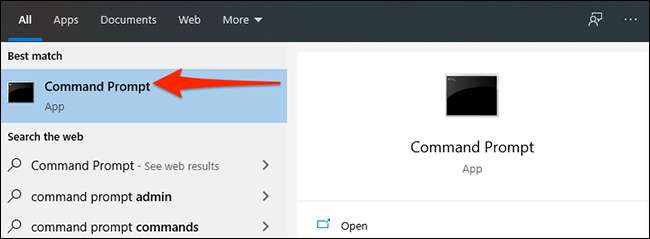
Skriv in följande kommando och tryck på ENTER. Känn dig fri att kopiera kommandot härifrån och klistra in det i ditt kommando-trustfönster.
Wmic Diskdrive Få modell, namn, SerialNumber
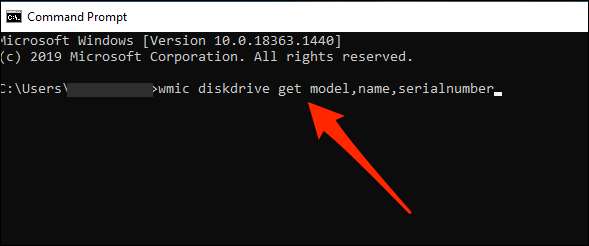
När du har angett kommandot och trycker på Enter visas kommandotolken en lista över alla dina installerade hårddiskar. I kolumnen "SerialNumber" bredvid hårddisken hittar du enhetens serienummer.

Och det är så du hittar din enhets serienummer utan att ta det ur din dator! Väldigt händig!
Vill Hitta din dators serienummer ? Det är lika lätt att hitta det.
RELATERAD: Så här hittar du Windows PC: s serienummer






